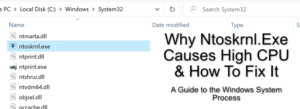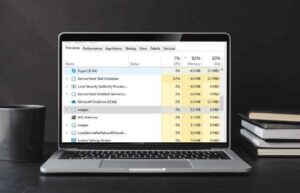Tout ce que vous voyez sur un écran d’ordinateur, qu’il s’agisse d’un appareil Windows, Mac ou Linux, est généré par des processus système qui contrôlent tout, de votre connexion réseau à votre interface utilisateur. Les utilisateurs de Windows connaissent peut-être certains d’entre eux, y compris explorer.exe pour afficher votre bureau, mais d’autres le seront moins.
Les processus système tels que dwm.exe font partie intégrante du système d’exploitation Windows. Dwm.exe, en particulier, aide à créer une interface utilisateur graphique pour Windows, mais il peut parfois entraîner une utilisation élevée du processeur. Si tel est le cas, voici ce que vous devrez faire pour résoudre le problème.
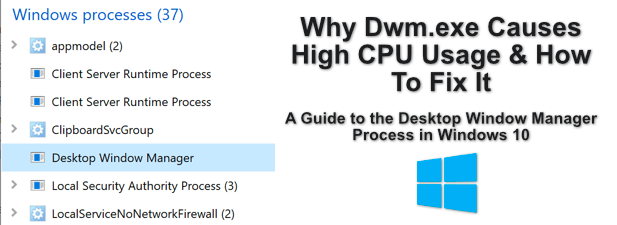
Qu’est-ce que Dwm.exe?
Le dwm.exe (Desktop Window Manager) processus est un processus système important avec la responsabilité de votre interface utilisateur graphique. En particulier, il permet de générer des effets visuels, tels que des fenêtres transparentes et des miniatures de la barre des tâches, que vous verrez lorsque vous utilisez Windows.
Cela est dû à l’approche utilisée par Windows pour créer ces types d’effets. Lorsque vous ouvrez un nouveau logiciel, la conception de l’interface utilisateur est enregistrée dans la mémoire Windows, ce qui permet de générer la conception. Windows prend ensuite ces conceptions de fenêtres et les manipule pour s’assurer que ses propres effets visuels sont appliqués.
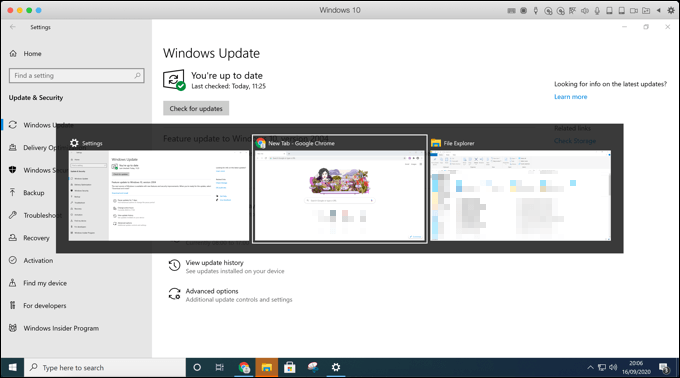
Windows utilise l’accélération matérielle pour aider à faire de cette expérience une expérience transparente pour les utilisateurs, en utilisant votre matériel graphique dans le processus, bien qu’il puisse par défaut le rendu logiciel si votre carte graphique (ou le chipset graphique intégré) n’est pas en mesure de le faire .
Quelles sont les causes de l’utilisation élevée du processeur Dwm.exe et peut-il s’agir d’un logiciel malveillant?
Windows utilisera toute la puissance de votre PC pour créer des effets visuels, que vous utilisiez le thème Windows standard ou que vous appliquiez de nouveaux thèmes visuels à votre PC.
Cependant, si le processus dwm.exe utilise une grande partie de votre utilisation du processeur dans le Gestionnaire des tâches Windows, cela indiquerait un problème avec votre configuration matérielle ou système.
Plutôt que de compter sur votre carte graphique pour vous aider à créer les effets visuels, votre processeur sera utilisé pour les créer à la place. Si votre ordinateur est un peu plus ancien, cela peut avoir un impact sur les performances de votre système. Une utilisation plus élevée du processeur peut entraîner des températures plus élevées et un système plus instable en conséquence.
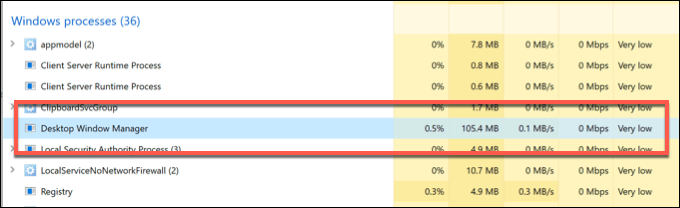
Bien que les logiciels malveillants ne soient pas une cause typique d’utilisation élevée du processeur avec le processus dwm.exe, ils ne peuvent pas être exclus. Certains logiciels malveillants ont été signalés pour essayer de répliquer le processus DWM, se cachant donc à la vue de tous.
D’autres causes de dwm.exe provoquant une utilisation élevée du processeur peuvent être des pilotes obsolètes ou des mises à jour système Windows manquantes, ainsi que vos graphiques internes (plutôt que votre carte graphique externe) utilisés pour générer des effets visuels.
Comment désactiver ou supprimer le processus Desktop Window Manager (dwm.exe)
Alors que les anciennes versions de Windows vous permettaient de désactiver le processus Desktop Window Manager (dwm.exe), c’est plus possible dans Windows 10.
Le processus DWM est désormais fermement intégré à l’expérience utilisateur Windows, ce qui signifie que l’interface utilisateur graphique que vous utilisez en dépend pour fonctionner. Bien que certains des effets visuels que vous voyez puissent être désactivés dans les paramètres Windows, vous ne pouvez pas arrêter le processus dwm.exe de s’exécuter.
Il est également impossible de le supprimer. Le dwm.exe est un processus système essentiel, donc à moins que vous ne souhaitiez casser complètement Windows 10 (et être obligé d’effacer et de réinitialiser Windows en conséquence), vous devez le laisser seul.
Correctifs potentiels pour l’utilisation élevée du processeur Dwm.exe
Le processus Desktop Window Manager ne peut pas être désactivé ou désactivé, mais il existe des correctifs potentiels que vous pouvez essayer si vous trouvez qu’il consomme les ressources de votre système, en particulier si votre utilisation du processeur est anormalement élevée.
Rechercher les mises à jour du système Windows
La première solution (et probablement la plus importante) pour les utilisateurs de Windows consiste à maintenir votre système à jour. Microsoft publie régulièrement des corrections de bogues et des mises à niveau du système, ce qui peut aider à améliorer la stabilité globale de votre système, en particulier pour le matériel plus récent.
- Vous pouvez rechercher des mises à jour dans les paramètres Windows en cliquant avec le bouton droit sur le menu Démarrer et en appuyant sur le bouton Réglages option. Dans le menu Paramètres Windows, appuyez sur Mise à jour et sécurité> Windows Update> Rechercher les mises à jour pour vérifier et installer l’une des dernières mises à jour système pour votre PC.
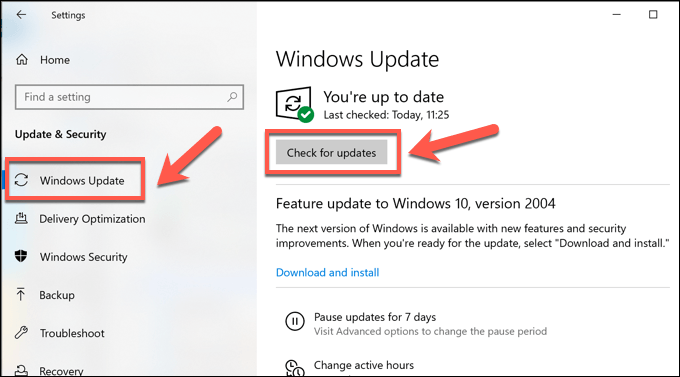
Une fois mis à jour, redémarrez votre PC pour voir si les mises à jour ont un impact sur le processus dwm.exe.
Rechercher les mises à jour du pilote graphique
Si Windows est à jour, la prochaine étape consiste à vous assurer que vos pilotes graphiques sont également à jour. Il se peut que vous deviez consulter le site Web du fabricant pour les dernières versions de pilotes, car les pilotes atteignent souvent le système de mise à jour Windows beaucoup plus tard.
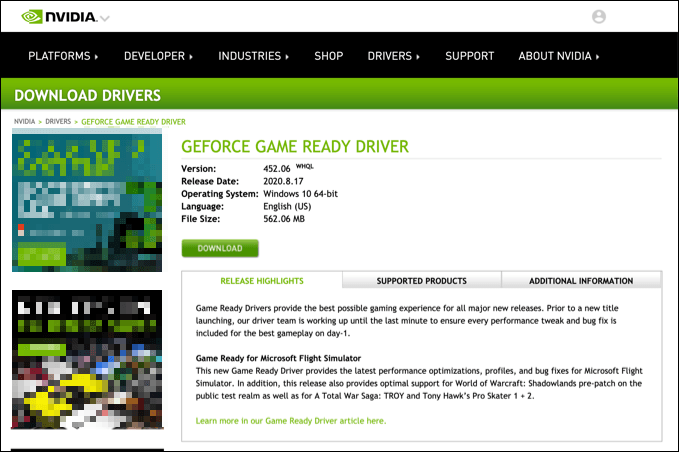
Par exemple, les propriétaires de cartes NVIDIA devraient consulter le site Web de NVIDIA pour obtenir les dernières mises à jour, qui sont souvent publiées avec les principales versions de jeux ou de matériel. Ceux-ci sont également accompagnés des dernières corrections de bogues, ce qui peut aider à résoudre des problèmes inhabituels tels que l’utilisation élevée du processeur.
Vérifiez que votre carte graphique est utilisée
Si vous installé une nouvelle carte graphique et les pilotes sont mis à jour, vous devez également vérifier que la carte est utilisée correctement.
Si vous avez connecté le câble de votre moniteur à votre carte mère et non à votre carte graphique par erreur, votre carte graphique sera ignorée. Cela pourrait entraîner Windows par défaut sur l’accélération logicielle pour les effets visuels.
- Vous pouvez vérifier si tel est le cas dans le Gestionnaire de tâches Windows. Cliquez avec le bouton droit sur la barre des tâches et cliquez sur Gestionnaire des tâches pour l’ouvrir, puis appuyez sur le Performance onglet dans la fenêtre Gestionnaire des tâches.
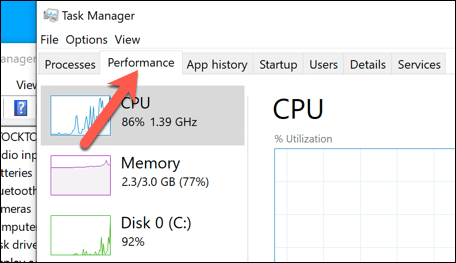
Les appareils avec plus d’un GPU (par exemple, les PC avec un GPU intégré sur la carte mère et une carte graphique externe) seront affichés ici, répertoriés comme GPU 0, GPU 1, etc. Si l’utilisation des ressources pour la puce graphique interne est plus élevée, cela signifie que votre carte graphique n’est pas utilisée.
Pour résoudre ce problème, vérifiez les connexions entre votre moniteur et votre carte graphique pour vous assurer que le bon périphérique est utilisé.
Analyser Windows pour les logiciels malveillants
Si votre système est à jour et fonctionne correctement, une utilisation élevée du processeur peut indiquer une infection par un logiciel malveillant.
Assurez-vous d’analyser minutieusement Windows 10 à la recherche de logiciels malveillants, notamment en exécutant une analyse au niveau du démarrage à l’aide de la sécurité Windows ou d’un autre antivirus. Si vous craignez que le processus dwm.exe ne soit pas le processus système officiel, vous pouvez vérifier dans le Gestionnaire des tâches Windows.
- Pour ce faire, cliquez avec le bouton droit sur la barre des tâches et sélectionnez Gestionnaire des tâches, puis trouve la course Gestionnaire de fenêtres de bureau processus, répertorié sous le Processus onglet dans la fenêtre Gestionnaire des tâches. appuyez sur la Lieu de fichier ouvert option pour ouvrir l’emplacement de ce fichier en cours d’exécution dans l’Explorateur de fichiers Windows.
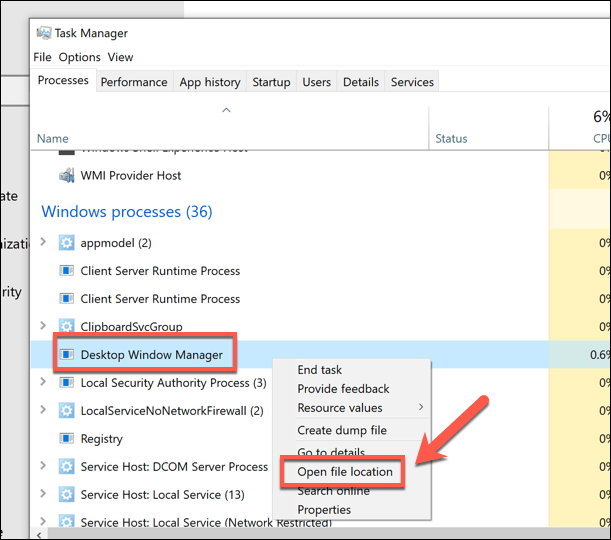
Cela vous mènera à l’emplacement du processus Desktop Window Manager. Si l’emplacement du fichier n’est pas le C: Windows System32 dossier, le processus en cours d’exécution n’est pas le fichier officiel dwm.exe.
Si tel est le cas, exécutez une autre analyse des logiciels malveillants et, si rien d’autre ne fonctionne, vous devrez peut-être penser à réinitialiser Windows pour vous assurer que vous avez une nouvelle configuration.
Autres processus système importants dans Windows 10
Le processus Desktop Window Manager (dwm.exe) n’est que l’un des nombreux processus système importants dont vous n’avez peut-être pas entendu parler auparavant. Comme svchost.exe et d’autres, dwm.exe peut parfois être associé à des pics d’utilisation du processeur. Mais dans de nombreux cas, cela peut être résolu en mettant à jour votre PC et en recherchant des logiciels malveillants.
Bien qu’il ne soit pas possible de désactiver dwm.exe, vous pouvez désactiver certains des effets visuels les plus récents de Windows 10 dans les paramètres Windows. Cela peut aider à gérer les pics de processeur si les logiciels malveillants n’en sont pas la cause. Mais vous devrez peut-être chercher des alternatives, y compris la mise à niveau de votre matériel, si votre PC a du mal.